Instalar Docker en Ubuntu 22.04
Linux Debian / Ubuntu Docker
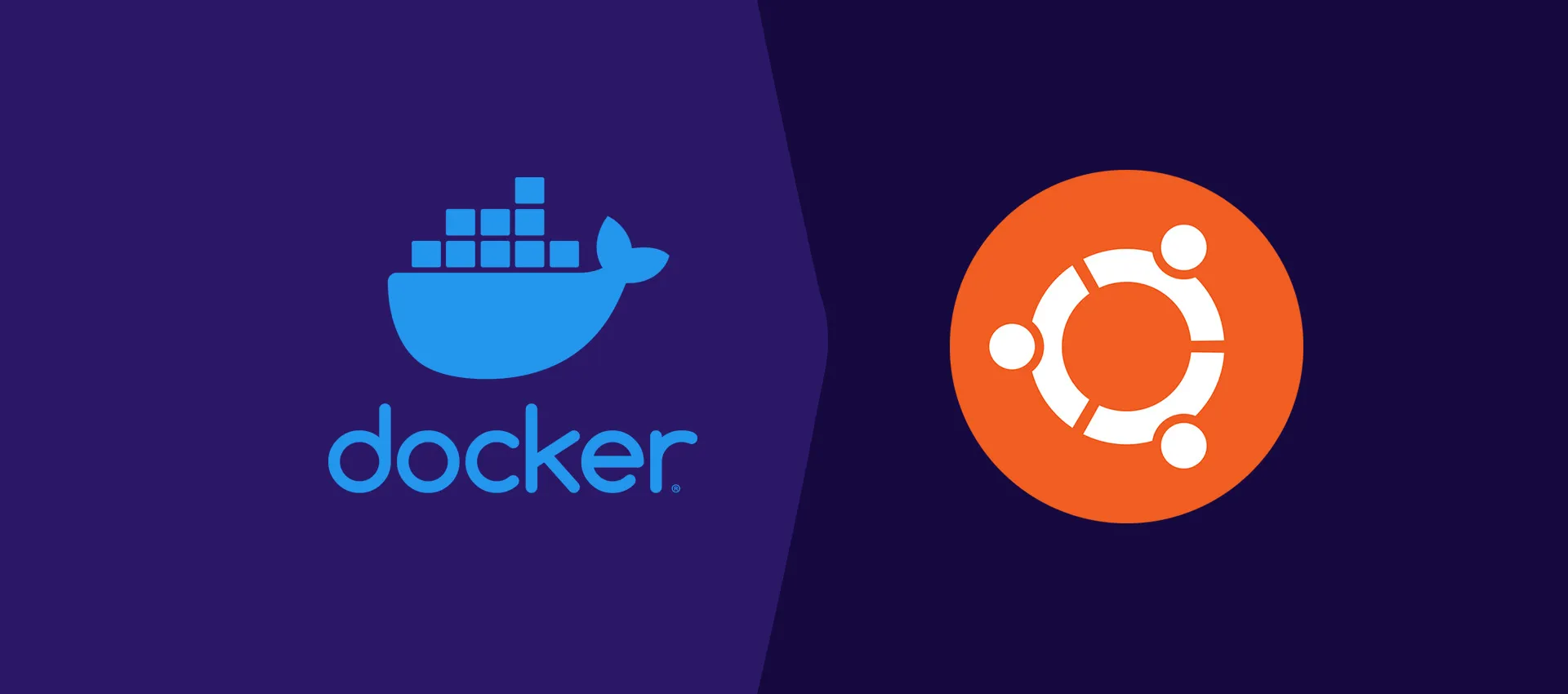
Docker es una aplicación que simplifica el proceso de gestión de los procesos de las aplicaciones en contenedores. Los contenedores le permiten ejecutar sus aplicaciones en procesos aislados de recursos. Son similares a las máquinas virtuales, pero los contenedores son más portátiles, consumen más recursos y dependen más del sistema operativo anfitrión.
Para la mayoría de versiones de Ubuntu en sus repositorios hay disponible el paquete de Docker, pero si queremos usar la última versión disponible, es recomendable utilizar los repositorios oficiales de Docker.
Instalamos los paquetes requeridos:
apt install apt-transport-https ca-certificates curl software-properties-common
Añadimos la llave GPG del repositorio de Docker:
curl -fsSL https://download.docker.com/linux/ubuntu/gpg | apt-key add -
Una vez la llave añadida, procedemos a configurar los repositorios:
echo "deb [arch=$(dpkg --print-architecture) signed-by=/usr/share/keyrings/docker-archive-keyring.gpg] https://download.docker.com/linux/ubuntu $(lsb_release -cs) stable" | tee /etc/apt/sources.list.d/docker.list > /dev/null
Actualizamos los repositorios:
apt update
Procedemos a instalar los paquetes para Docker:
apt install docker.io docker-compose
Cuando acabe con la instalación, podemos mirar el estado del servicio y añadirlo al arranque:
systemctl status docker
systemctl enable docker
● docker.service - Docker Application Container Engine
Loaded: loaded (/usr/lib/systemd/system/docker.service; enabled; preset: enabled)
Active: active (running) since Sat 2024-05-04 22:06:12 CEST; 25s ago
TriggeredBy: ● docker.socket
Docs: https://docs.docker.com
Main PID: 5752 (dockerd)
Tasks: 8
Memory: 25.7M (peak: 25.8M)
CPU: 291ms
CGroup: /system.slice/docker.service
└─5752 /usr/bin/dockerd -H fd:// --containerd=/run/containerd/containerd.sockEjecutar docker sin ser usuario root (Opcional)
El comando docker únicamente puede ejecutarlo root, si queremos configurar un usuario diferente para que ejecute los comandos de Docker debemos de seguir estos pasos.
Lo primero, añadir un usuario nuevo:
adduser voidnull
Lo añadimos al grupo de docker:
usermod -aG docker voidnull
Y listo, con esto el usuario voidnull ya podrá ejecutar los comandos de Docker.